Page 1
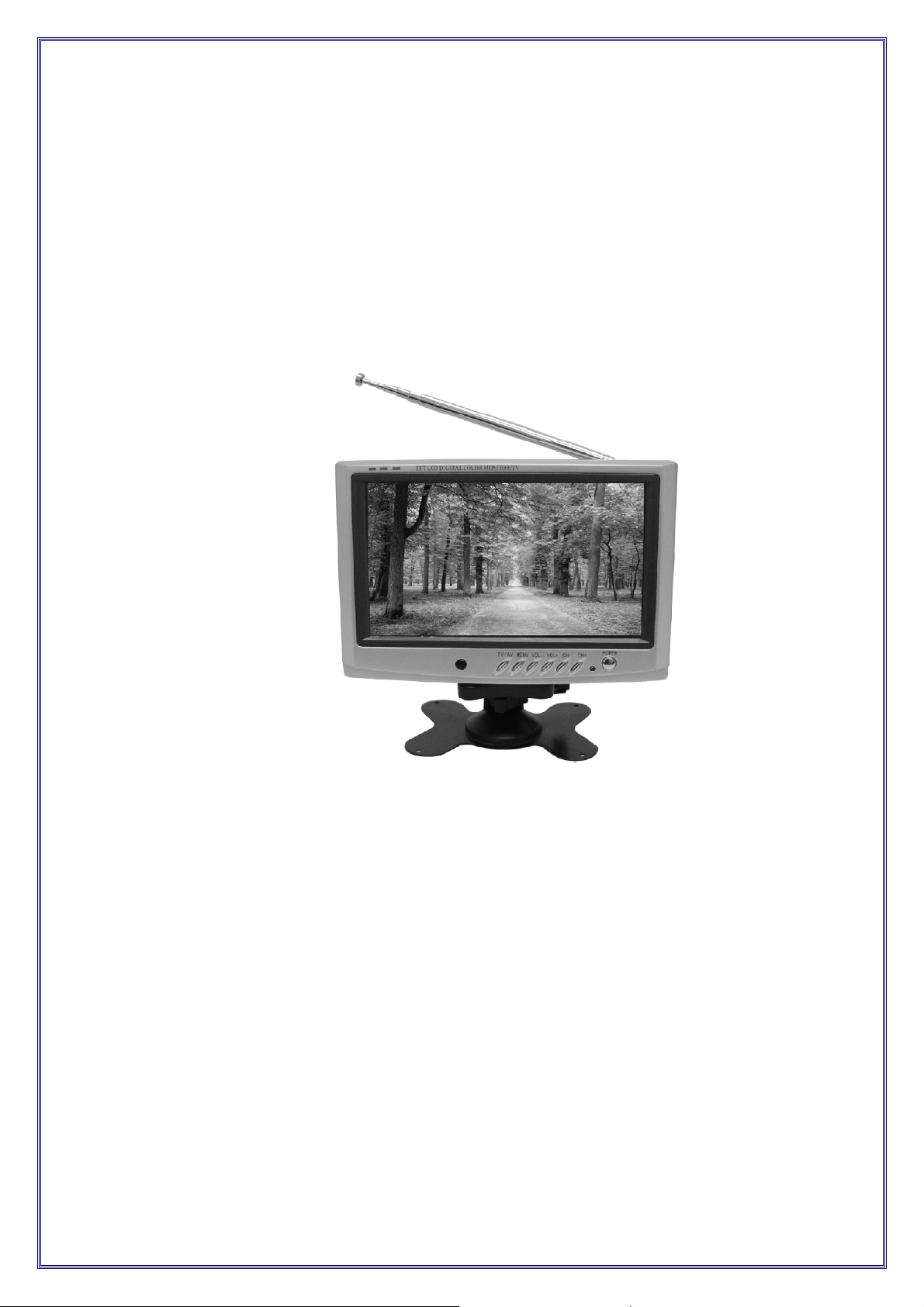
ИНСТРУКЦИЯ ПО ЭКСПЛУАТАЦИИ
ЖИДКОКРИСТАЛЛИЧЕСКИЙ ЦВЕТНОЙ
ТЕЛЕВИЗИОННЫЙ ПРИЕМНИК
(МОДЕЛЬ: PLT7041)
Page 2
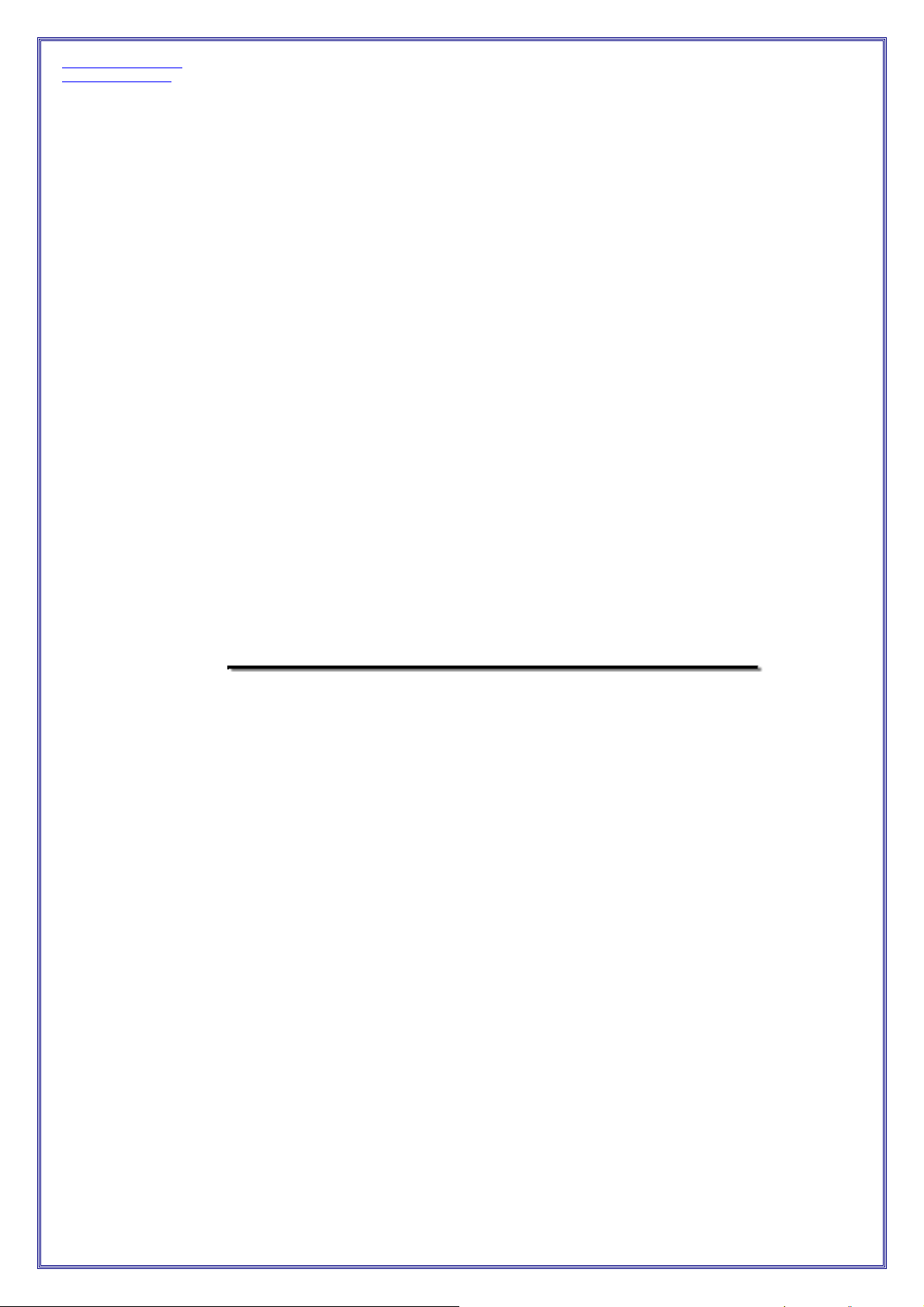
http://www.orion-ua.net
support@orion-ua.net
Мы искренне верим в то, что в течение многих лет Вы будете получать
Уважаемые покупатели!
Большое СПАСИБО Вам за покупку ЖК телевизора Orion!
истинное удовольствие от функций и возможностей этого
прибора!
Перед началом эксплуатации, пожалуйста, внимательно прочтите данную
инструкцию, которая в простой и понятной форме содержит описания и
объяснения всех функций и настроек.
2
Page 3
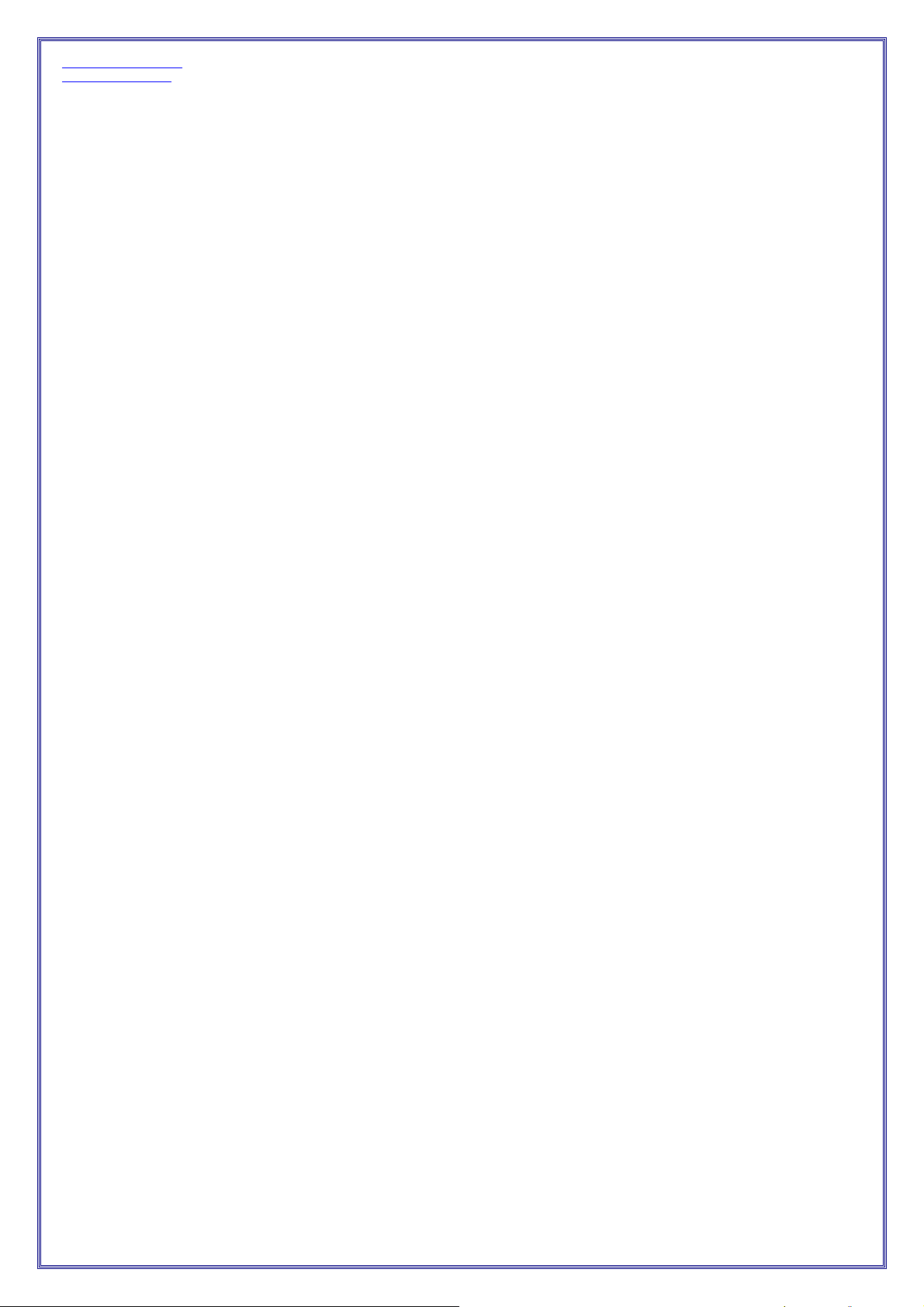
http://www.orion-ua.net
support@orion-ua.net
СОДЕРЖАНИЕ
1. Меры безопасности 4
2. Комплектующие 6
3. Внешний вид (Управление) 7
4. Пульт дистанционного управления 9
5. Основные методы использования телевизора 10
6. Настройки в меню 12
(1) Меню PICTURE (изображение) 12
(2) Меню SYSTEM (система) 12
(3) Меню OPTION (опции) 16
(4) Меню PRESET (предварительные настройки) 17
(5) Меню CLOCK (часы/таймер) 19
7. Для приема более качественного изображения 18
8. Перед тем как обратиться в сервисный центр 20
9. Технические характеристики 22
3
Page 4

http://www.orion-ua.net
support@orion-ua.net
1. МЕРЫ БЕЗОПАСНОСТИ
• Хранение и уход
• Обслуживание
Перед очисткой данного изделия, пожалуйста, отключите от него все
соединительные провода.
Не подвергайте
изделие влиянию
слишком высоких
или слишком низких
температур.
Температура
хранения данного
телевизора от 20
0
С. Температура
60
эксплуатации
изделия – от 0
0
С.
40
Не подвергайте
данное изделие
воздействию влаги,
пыли, копоти и
другим внешним
воздействиям.
Никогда не
размещайте данное
изделие в коробку и
не устанавливайте
телевизор в местах,
где телевизор будет
подвержен вибрации
или другим
воздействиям.
Поверхность
телеприемника, экран и
кнопки протирайте
куском мягкой ткани,
смоченной в растворе
нейтрального моющего
средства.
0
0
С до
С до
Никогда не
устанавливайте
телевизор около
ванны, раковины, на
кухне, на влажных
поверхностях, около
плавательного
бассейна или в
других местах с
повышенной
влажностью.
Следите за тем,
чтобы телевизор не
падал, и не
подвергайте его
сильным ударам.
Никогда не
подвергайте
телевизор
воздействию острых
предметов.
Никогда не протирайте
поверхность изделия
жесткой тканью, не
используйте чистящие
порошки, спирт,
бензин, а также другие
химические чистящие
средства.
4
Page 5
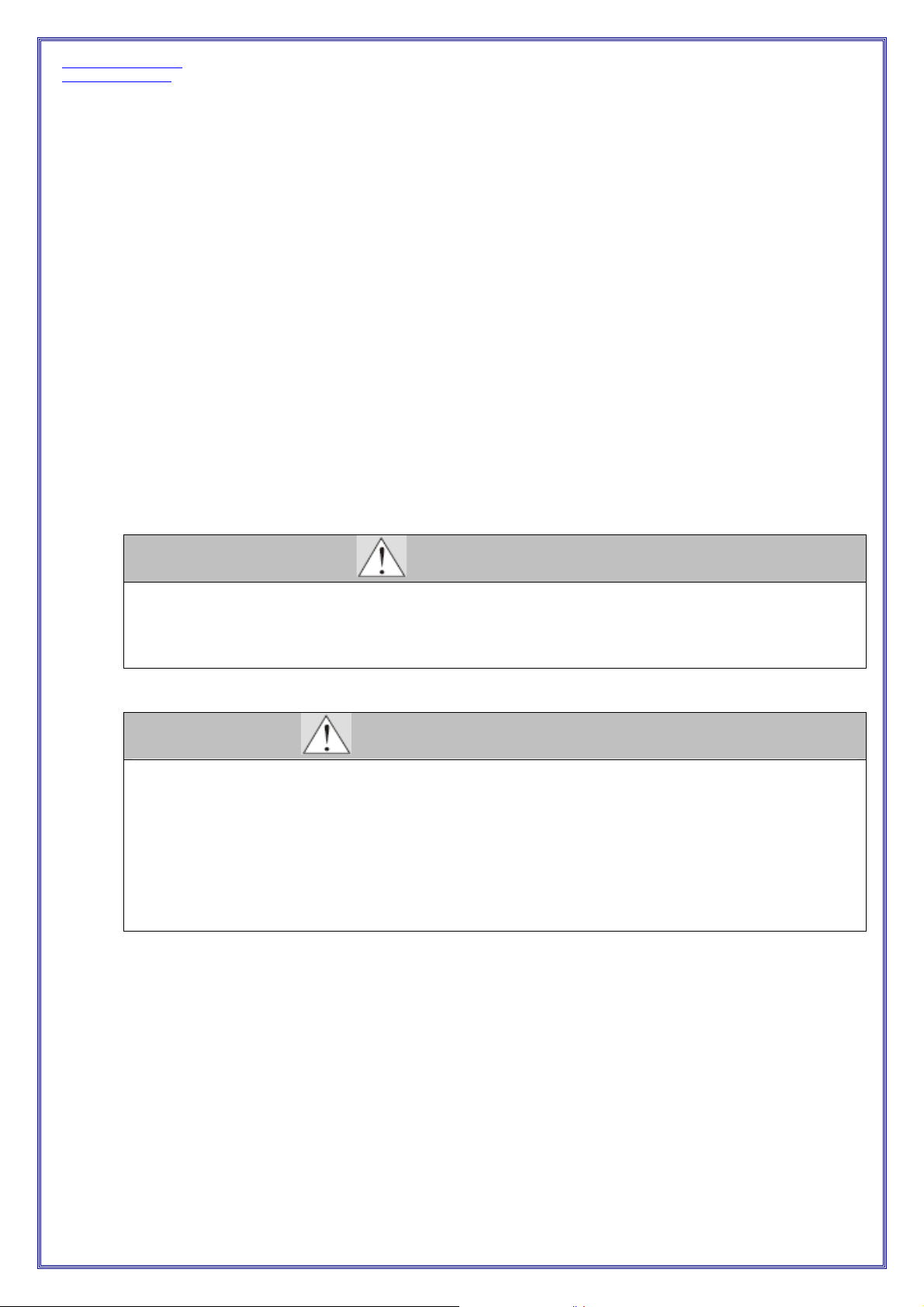
http://www.orion-ua.net
support@orion-ua.net
• Меры безопасности при эксплуатации.
1. Для подачи питания на данное изделие можно использовать только адаптер
переменного тока, который входит в комплект и автомобильный адаптер (12В).
2. Если вы не будете использовать телеприемник, в целях безопасности, отключите
адаптер переменного тока или автомобильный адаптер от источника питания.
Меры безопасности при использовании наушников.
1) Пожалуйста, не устанавливайте слишком высокий уровень громкости в наушниках,
2) Если вы используете наушники открытого типа, чтобы не мешать окружающим
3) В случае появления звона в ушах, пожалуйста, понизьте уровень громкости или
4) Врачи не рекомендуют использовать наушники непрерывно в течение длительного
поскольку это может привести к дискомфорту, а также принести вред вам и
окружающим вас людям.
понизьте уровень громкости.
откажитесь от использования наушников.
времени.
ПРЕДУПРЕЖДЕНИЕ!
1. В целях безопасности, пожалуйста, не смотрите и не включайте телеприемник во время
управления автомобилем.
2. Просмотр телеприемника или его настройка во время управления автомобилем крайне
опасны.
СПЕЦИАЛЬНОЕ ПРИМЕЧАНИЕ
На экране жидкокристаллического телевизионного приемника может появиться несколько
ярких или темных пятен. Это частое явление при использовании активной матрицы в
качестве экрана, поэтому не думайте, что это дефект или неисправность. Никогда не
пытайтесь отремонтировать данное изделие самостоятельно. В случае возникновения
любой неисправности, следует немедленно выключить изделие и связаться с
производителем или дилером. В конструкции изделия используется большое количество
прецизионных электронных компонентов. Самостоятельная разборка или модификация
изделия могут привести к его повреждению.
5
Page 6
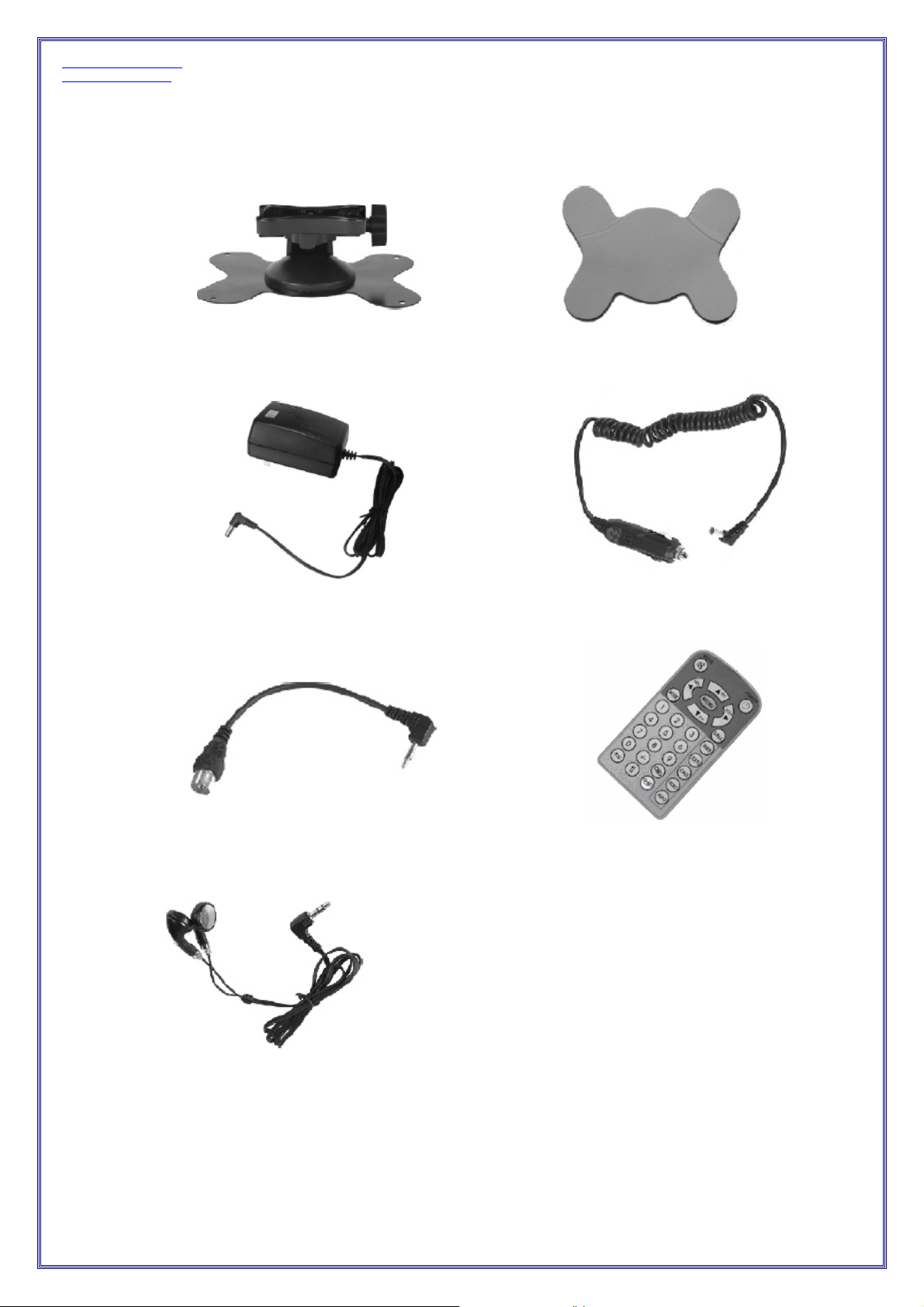
http://www.orion-ua.net
support@orion-ua.net
2. КОМПЛЕКТУЮЩИЕ
Подставка
Адаптер переменного тока
Двусторонняя
липкая лента для установки подставки
Автомобильный адаптер
Кабель-переходник антенны 75 Ом
Наушники
Пульт
дистанционного управления (Пульт ДУ)
6
Page 7

http://www.orion-ua.net
support@orion-ua.net
3. ВНЕШНИЙ ВИД. УПРАВЛЕНИЕ.
1. Тонкий жидкокристаллический
экран.
2. Сенсор сигналов пульта ДУ.
3. Кнопка переключения режимов
AV/TV.
4. Уменьшение уровня громкости,
аналоговой величины (-).
5. Увеличение уровня громкости,
аналоговой величины (+).
6. Телескопическая антенна.
7. Кнопка входа в меню.
8. Переключение следующего канала,
выбор функции ↑.
9. Кнопка включения/выключения
(ON/OFF)
10. Индикатор питания.
11. Переключение предыдущего
канала, выбор функции ↓.
1. Гнездо для подключения внешней
антенны.
2. Разъем AUDIO IN.
3. Разъем VIDEO IN.
4. Разъем для подключения
наушников.
5. Динамик.
6. Разъем питания постоянного тока
12В DC IN.
7
Page 8
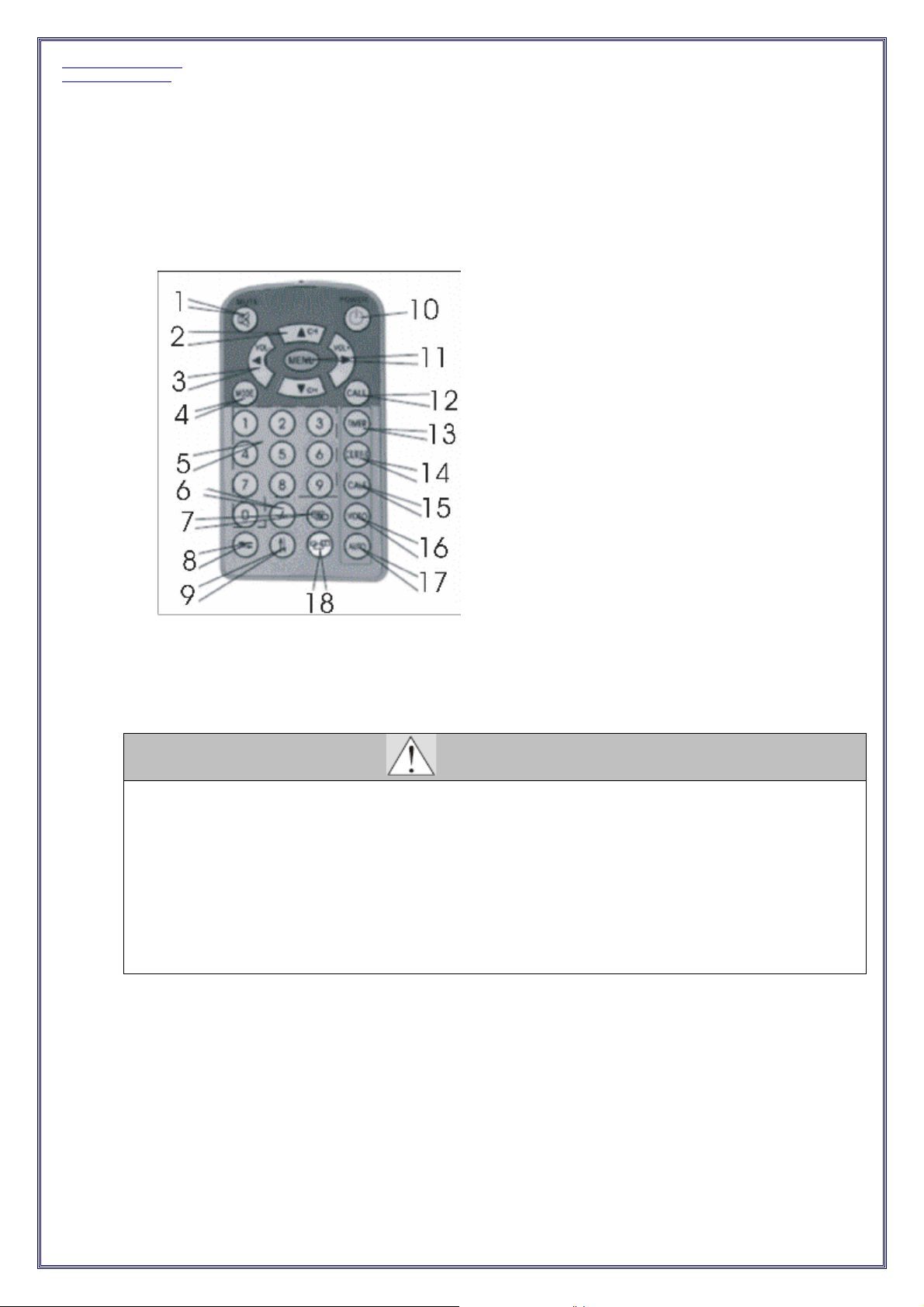
http://www.orion-ua.net
support@orion-ua.net
4. ПУЛЬТ ДИСТАНЦИОННОГО УПРАВЛЕНИЯ
1. Кнопка отключения звука MUTE.
2. Кнопки последовательного
переключения каналов.
3. Кнопки регулировки громкости.
4. Кнопка выбора режима изображения
MODE.
5. Цифровые кнопки выбора каналов.
6. Кнопка выбора канала с многозначным
номером.
7. Кнопка возврата к предыдущему каналу.
8. Кнопка переворота изображения в
горизонтальную плоскость.
9. Кнопка переворота изображения в
вертикальную плоскость.
10. Кнопка включения/выключения.
11. Кнопка доступа к меню MENU.
12. Кнопка просмотра ткущего номера
канала CALL.
13. Кнопка таймера TIMER.
14. Кнопка выбора языка C/E/R/P/G.
15. Кнопка календаря CALE.
16. Кнопка переключения AV/TV VIDEO.
17. Кнопка автоматической настройки
каналов AUTO.
18. Режим изображения.
ПРИМЕЧАНИЕ
1) Пожалуйста, направляйте пульт ДУ на сенсор приема сигналов дистанционного
управления на телевизионном приемнике.
2) Никогда не сжимайте, не роняйте, не мочите, и не разбирайте пульт дистанционного
управления.
3) Никогда не держите кнопку пульта дистанционного управления нажатой, и не
нажимайте кнопки быстро. Между нажатием кнопок пульта дистанционного управления
должно пройти не меньше 2 секунд.
4) Нажмите кнопку PO
выбора каналов СН-/+.
• Кнопки выбора каналов (цифровые кнопки (0-9) и кнопка -/--).
С помощью пульта дистанционного управления, на котором находятся 11 кнопок: 0-9 и
кнопка -/--, вы можете выбрать любой канал от 1 до 255. Для выбора канала с
однозначным номером, просто нажмите кнопку с соответствующим номером. Для того
чтобы выбрать канал с двузначным номером, нажмите кнопку -/--, на экране появится
индикация ---, после этого нажмите соответствующие цифровые кнопки.
WER и включите телевизор, перед тем как нажимать кнопки для
8
Page 9

http://www.orion-ua.net
support@orion-ua.net
• Кнопка СН ↓/↑ (Кнопка последовательного переключения каналов)
• Кнопки VOL-/+ (Регулировка громкости)
• Кнопка режима MODE:
• Кнопка POWER (Кнопка питания):
Нажмите данную кнопку для того, чтобы выключить телевизор. Для включения
телевизора, нажмите эту кнопку еще раз. В режиме игры, нажмите эту кнопку, для
того чтобы выйти из игры.
• Кнопка MUTE (Кнопка отключения звука):
После нажатия на данную кнопку, звук будет отключен. После повторного нажатия на
данную кнопку или на одну из кнопок VOL-/VOL+, звук будет восстановлен.
• Кнопка CALL (Кнопка просмотра текущего номера канала):
Нажмите на данную кнопку для того чтобы вывести на дисплей номер
просматриваемого в данный момент канала.
• Кнопка TIMER (Кнопка таймера)
Данная кнопка позволяет настроить таймер отключения, с ее помочью можно
установить время отключения до 120 минут.
• Кнопка C/E/R/P/G
Данная кнопка позволяет выбрать язык меню: английский, китайский, немецкий,
русский и арабский.
• Кнопка CALE (Кнопка вызова календаря)
Нажмите данную кнопку для вызова на экран года, месяца, дня и недели. На установки
года нажимайте кнопки СН-/СН+, для установки месяца - VOL-/VOL+.
• Кнопка VIDEO (Кнопка переключения AV/TV):
Нажимайте данную кнопку для переключения режимов AV и TV.
• Кнопка AUTO (Кнопка автоматической настройки каналов):
Для выполнения автоматической настройки каналов нажмите и удерживайте данную
кнопку в течение 5 секунд.
Нажмите кнопку СН↑ для переключения на следующий телевизионный канал.
Нажмите кнопку СН↓ для переключения на предыдущий телевизионный канал.
Нажмите кнопку VOL- для того, чтобы понизить уровень громкости.
Нажмите кнопку VOL+ для того, чтобы увеличить уровень громкости.
Нажатием данной кнопки вы можете выбрать любой из пяти режимов
изображения: индивидуальный (PERSONAL), мягкий (SOFT), стандартный
(STANDARD) и яркий (VIVID).
• Кнопка
(возврат)
Нажимайте данную кнопку для переключения на предыдущий канал; для возвращения
к текущему каналу нажмите данную кнопку еще раз.
• Кнопка
:
Нажимайте данную кнопку для того, чтобы «перевернуть» изображение в
горизонтальной плоскости; для восстановления нормального изображения нажмите
данную кнопку еще раз.
• Кнопка :
Нажимайте данную кнопку для того, чтобы «перевернуть» изображение в
вертикальной плоскости; для восстановления нормального изображения нажмите
данную кнопку еще раз.
• Кнопка : (Кнопка режима изображения): Вы можете выбрать один из трех
форматов изображения в режиме: 4:3, 16:9 или ZOOM.
9
Page 10

http://www.orion-ua.net
support@orion-ua.net
5. ОСНОВНЫЕ МЕТОДЫ ИСПОЛЬЗОВАНИЯ ТЕЛЕВИЗОРА
• Подключение телевизора
(1) Установка телевизора на подставку:
Соедините крепление на подставке с пазом
крепления на нижней части задней панели
телевизора. Затем сдвиньте подставку вверх
и зафиксируйте ее на телевизоре.
(2) Подключение к источнику питания:
При подаче питания на телевизор через
адаптер переменного тока подключите
штекер адаптера к разъему DC 12V на
телевизоре.
(3) Подключение внешней антенны с
помощью кабеля-переходника:
Подключите штекер кабеля-переходника к
гнезду внешней антенны на телевизоре, а к
другому концу кабеля-переходника –
штекер внешней антенны.
ПРИМЕЧАНИЕ
При приеме программ с помощью телескопической антенны, пожалуйста, отключите
кабель-переходник от разъема на панели телевизора.
10
Page 11

http://www.orion-ua.net
support@orion-ua.net
(4) Подключение наушников:
Подключите наушники к гнезду
подключения наушников на панели
телевизора.
При прослушивании звукового сопровождения через наушники, динамик на панели
телевизора отключается, и звук подается только через наушники.
ПРИМЕЧАНИЕ
(5) Подключение к разъемам аудио и
видео сигнала.
Просто подключите кабель видеосигнала к
желтому гнезду на панели телевизора, а
кабель аудиосигнала – к красному гнезду.
Основные методы управления телевизором.
(1) подключите телевизор к источнику питания и включите его.
(2) Вытяните телескопическую антенну.
(3) Выберите желаемый канал с помощью кнопок переключения каналов.
(4) Выберите уровень громкости.
1. Сенсор приема сигналов пульта
6. Кнопка доступа к меню.
дистанционного управления.
2. Кнопка переключения режимов AV/TV. 7. Кнопка переключения каналов в
последовательности 3, 2, 1…
3. Кнопка повышения уровня громкости. 8. Индикатор питания.
4. Кнопка понижения уровня громкости. 9. Кнопка включения/выключения
(ON/OFF).
5. Кнопка переключения каналов в
последовательности 1, 2, 3…
11
Page 12

http://www.orion-ua.net
support@orion-ua.net
6. НАСТРОЙКИ В МЕНЮ
Нажмите кнопку MENU для того, чтобы получить доступ к следующим программам
меню:
PICTURE
(изображение)
PRESET
(предварительные
настройки)
(1) МЕНЮ PICTURE (ИЗОБРАЖЕНИЕ)
На экран выводится показанное ниже меню, в котором вы можете настроить: Contrast
(контрастность), Bright (яркость), Color (насыщенность цвета), Sharp (резкость) и TINT
(цветовой тон).
SYSTEM
(система)
CLOCK
(часы/таймер)
OPTION
(опции)
СН▲/СН▼ – выбор VOL+/VOL- – настройка
Нажмите кнопку СН+ или СН- для того чтобы выбрать параметр Contrast (контрастность).
Нажимайте кнопку VOL+ или VOL- для настройки контрастности изображения.
Нажатием кнопки СН+ или СН- вы можете выбрать Bright (яркость), Color (насыщенность
цвета), Sharp (резкость), а также можете настроить Bright (яркость), Color (насыщенность
цвета), Sharp (резкость) и TINT (цветовой тон).
Примечание: Настройка TINT (цветовой фон) показана в меню только для системы NTSC.
(2) МЕНЮ SYSTEM (СИСТЕМА)
На экран выводится показанное ниже меню, в котором вы можете настроить: INPUT
(входной сигнал), COLOR SYSTEM (система передачи цветов), SOUND SYSTEM
(система передачи звука), LANGUAGE (язык), BLUE BACK (синий фон) и GAME (игра).
• Нажимайте кнопку СН- или СН+ для того чтобы выбрать настройку INPUT
(входной сигнал):
12
Page 13

http://www.orion-ua.net
support@orion-ua.net
Затем нажимайте кнопку VOL- или VOL+ для переключения режимов TV и AV.
• Нажимайте кнопку СН- или СН+ для выбора COLOR SYSTEM (система передачи
СН▲/СН▼ – выбор VOL+/VOL- – настройка
цвета).
СН▲/СН▼ – выбор VOL+/VOL- – настройка
Затем нажимайте кнопку VOL- или VOL+ для переключения настроек AUTO
(автоматические настройки), SECAM, PAL. Убедитесь, что система выбрана правильно. В
противном случае, изображение может быть черно-белым или иметь плохие цвета.
Рекомендуется выбирать настройку AUTO.
13
Page 14

http://www.orion-ua.net
support@orion-ua.net
• Нажимайте кнопку СН- или СН+ для выбора SOUND SYSTEM (система передачи
Затем нажимайте кнопку VOL+ для выбора стандарта звука BG, L, DK и I.
Примечание:
В случае если на экране телевизора представлено изображение, но нет звука или звук
имеет сильные шумы, пожалуйста, проверьте правильность настройки системы
передачи звука.
• Нажимайте кнопку СН- или СН+ для выбора пункта LANGUAGE (язык)
звука)
СН▲/СН▼ – выбор VOL+/VOL- – настройка
СН▲/СН▼ – выбор VOL+/VOL- – настройка
Нажимая кнопку VOL+/VOL- вы можете выбрать язык меню – английский, китайский,
немецкий, русский или арабский.
14
Page 15

http://www.orion-ua.net
support@orion-ua.net
• Нажимайте кнопку СН- или СН+ для выбора пункта BLUE BACK (синий фон).
• Нажимайте кнопку СН- или СН+ для выбора опции GAME (ИГРА):
Нажимайте кнопку VOL+/VOL- для того чтобы включить или выключить
появление синего фона при отсутствии входного сигнала.
СН▲/СН▼ – выбор VOL+/VOL- – настройка
СН▲/СН▼ – выбор VOL+/VOL- – настройка
Для того чтобы войти в режим игры нажмите кнопку VOL+ или VOL-, которая находится
на пульте дистанционного управления или на панели телевизора. Для перемещения влево
нажимайте кнопку VOL -, нажимайте кнопку VOL+ – для перемещения вправо, СН- – для
быстрого перемещения вниз, СН+ – для вращения на 360 градусов. Для переходи из игры
в режим телевизионного приема, нажмите кнопку POWER.
ПРИМЕЧАНИЕ
Игровая панель будет слегка изгибаться, если игра проходит при слабом сигнале или если
сигнал отсутствует. Рекомендуется перед началом игры переключиться на видеовход.
15
Page 16

http://www.orion-ua.net
support@orion-ua.net
(3) МЕНЮ OPTION (ОПЦИИ)
На экран выводится показанное ниже меню, в котором вы можете настроить следующие
опции: HORIZONTAL (переворот изображения в вертикальную плоскость), VERTICAL
(переворот изображения в горизонтальную плоскость) и ZOOM (выбор масштаба
изображения):
• Нажимайте кнопку СН- или СН+ для выбора опции HORIZONTAL (переворот в
вертикальную плоскость)
СН▲/СН▼ – выбор VOL+/VOL- – настройка
Для переворота изображения относительно вертикальной оси, нажмите кнопку VOL-/
VOL+, а для восстановления исходного положения изображения нажмите эту кнопку еще
раз.
• Нажимайте кнопку СН- или СН+ для выбора опции VERTICAL (переворот в
горизонтальную плоскость)
СН▲/СН▼ – выбор VOL+/VOL- – настройка
Нажмите кнопку VOL-/VOL+ для переворота изображения относительно горизонтальной
оси, а для восстановления исходного положения изображения, нажмите эту кнопку еще
раз.
16
Page 17

http://www.orion-ua.net
support@orion-ua.net
• Нажимайте кнопку СН- или СН+ для выбора опции ZOOM (масштаб
Нажмите кнопку VOL-/VOL+ для того чтобы выбрать нужный масштаб изображения 4:3,
16:9.
(4) МЕНЮ PRESET (ПРЕДВАРИТЕЛЬНЫЕ НАСТРОЙКИ)
На экран выводится показанное ниже меню, в котором вы можете настроить следующие
опции: POSITION (позиция), REMEMBER (сохранение в памяти), BAND (диапазон),
SWAP (перестановка), FINE (точная подстройка), SEARCH (поиск).
• Нажимайте кнопку СН- или СН+ для выбора опции REMEMBER (сохранение в
изображения):
СН▲/СН▼ – выбор VOL+/VOL- – настройка
памяти):
Для того чтобы включить (ON) опцию REMEMBER (сохранить в памяти), нажмите
кнопку VOL-/VOL+. После этого канал можно будет выбирать при последовательном
переключении программ. Если опция СН-/СН+ выключена, то на экране не будет
появляться номер канала.
17
Page 18

http://www.orion-ua.net
support@orion-ua.net
• Нажимайте кнопку СН- или СН+ для выбора опции SEARCH (поиск):
Нажмите кнопку VOL- или VOL+ для того чтобы начать поиск каналов и автоматически
сохранять их в память телевизора после завершения поиска. Если сигнал какого-либо
канала очень слабый, система не будет определять сигнал.
СН▲/СН▼ – выбор VOL+/VOL- – настройка
Нажмите кнопку СН- в меню PRESET (предварительная настройка) и выберите опцию
AUTO SEARCH (автоматический поиск):
Нажмите кнопку VOL- или VOL+ для того чтобы начать автоматический поиск с канала 1.
Данная функция позволит найти и сохранить телевизионные каналы в последовательности
VHFL→VHFH→VHF, после чего вернется к каналу «1».
18
Page 19

http://www.orion-ua.net
support@orion-ua.net
(5) МЕНЮ CLOCK (ЧАСЫ/ТАЙМЕР)
На экран выводится показанное ниже меню, в котором вы можете настроить следующие
опции: CLOCK (часы), TIME (время), OFF TIME (таймер выключения), ON TIME (таймер
включения), POSITION (позиция).
VOL-: настройка часа, VOL+: настройка минут, СН-/СН+: выбор опций для настройки.
• Настройка других опций подобна настройке опции TIME (время). Настройка
Нажмите кнопку CH-/CH+ для выбора опции ON TIME (таймер включения). После
настройки, нажмите кнопку СН-/СН+ снова для того, чтобы выбрать опцию POSITION
(позиция) и нажимайте кнопку VOL-/VOL+ для того чтобы выбрать номер желаемого
канала. Это позволит вам не пропустить желаемую программу.
Примечание:
Перед тем как настраивать опции в данном меню, необходимо сначала установить
время.
7. ДЛЯ ПРИЕМА БОЛЕЕ КАЧЕСТВЕННОГО ИЗОБРАЖЕНИЯ
Для получения более качественного изображения изменяйте длину, угол, направление
телескопической антенны.
После использования телевизора антенну необходимо убрать.
СН▲/СН▼ – выбор VOL+/VOL- – настройка
времени для всех операций осуществляется в 24-часовом формате.
ПРИМЕЧАНИЕ
Если принимаемый сигнал очень слабый, изображение останется плохим как бы вы не
меняли положение антенны. При этом звук может быть плохим и сопровождаться
шумами, изображение может дергаться и т.д., но это не говорит о неисправности
телевизора. Если изображение так и остается некачественным, попробуйте подключить
внешнюю антенну или воспользуйтесь кабельным телевидением.
19
Page 20

http://www.orion-ua.net
support@orion-ua.net
8. ПЕРЕД ТЕМ КАК ОБРАТИТЬСЯ В СЕРВИСНЫЙ ЦЕНТР.
Ниже в таблице описаны некоторые неисправности, которые необязательно
подразумевают повреждение телевизора. Перед тем как обратиться в сервисный центр,
пожалуйста, выполните следующие указания.
НЕИСПРАВНОСТЬ ВОЗМОЖНАЯ ПРИЧИНА
Нет изображения, нет звука
Нет изображения
Нет звука
Темное изображение
Изображение нечеткое и
нестабильное
Наложенное изображение
Помехи на изображении в
виде «снега»
Отсутствие цвета,
мелькание цвета
Изображение перевернуто в
горизонтальной или
вертикальной плоскости
Неправильно подключены адаптер питания
переменного тока или автомобильный адаптер.
Используется неподходящий источник питания. Кнопка
питания телевизора находится в положении
ВЫКЛЮЧЕНО (OFF).
Проверьте, правильно ли был выбран канал. Еще раз
воспользуйтесь функцией автоматической настройки
для настройки входящих каналов. Во время поездки, в
каждом новом месте потребуется переустановка
каналов.
Проверьте, не был ли уменьшен уровень громкости до
минимума и правильно ли была выбрана система звука.
Проверьте не подключены ли к телевизору наушники.
Звук может пропадать при очень слабом поступающем
сигнале.
Проверьте, правильно ли вы выбрали настройки
яркости и контрастности изображения;
Проверьте, не очень ли низкая температура
окружающей среды.
Проверьте, правильно ли настроена антенна; возможно
в данном месте принимаемый сигнал очень слабый.
Проверьте положение антенны;
Возможно, принимаемый сигнал отражается от здания
или другого объекта, расположенного рядом.
Эти помехи могли возникнуть от автомобильного
двигателя, поезда, высоковольтной линии или неоновых
огней.
Проверьте правильность настроек цвета. Возможно,
отсутствие цвета вызвано слабым телевизионным
сигналом или передача транслируется без цвета.
Проверьте правильность настроек положения
изображения на пульте дистанционного управления.
20
Page 21

http://www.orion-ua.net
support@orion-ua.net
Данная инструкция по эксплуатации – это всего лишь справочное руководство. В случае
изменения приведенной в данной инструкции по эксплуатации информации, никакие
дополнительные уведомления не предоставляются.
Внутри данного изделия не содержатся компоненты, которые пользователь мог бы
самостоятельно отремонтировать. Не пытайтесь разобрать или переделать данное изделие.
Изделие находится под высоким напряжением опасным для человека. Обслуживание и
ремонт данного прибора должны выполнять квалифицированные специалисты.
[Возле некоторых пунктов в данном меню стоит значок √, что означает наличие
данной функции.]
ПРЕДУПРЕЖДЕНИЕ!
ПРЕДУПРЕЖДЕНИЕ!
21
Page 22

http://www.orion-ua.net
support@orion-ua.net
9. ТЕХНИЧЕСКИЕ ХАРАКТЕРИСТИКИ
Модель:
Экран: Цветной жидкокристаллический дисплей тонкопленочной технологии
Название изделия: Жидкокристаллический цветной телевизионный приемник
Принимаемые каналы: VHF-L: CH1~5 48.25 МГц~91.75 МГц
Все дополнительные каналы
кабельного телевидения: Z1~Z7 (112.25 МГц~166.75 МГц)
Система звука: DK I BG L
Размер экрана: 7 дюймов
Выходная мощность звука: 0,3 Вт (макс.)
Динамик: один 4,5 см в диаметре, круглый
Соединительные разъемы: разъемы для подключения внешней антенны,
Источники питания, которые можно использовать: два на выбор:
Потребляемая мощность: около 10 Вт
Размеры: 195мм (Ш) х 130мм (В) х 36мм (Г)
Вес: около 630 грамм
Размер элемента матрицы: 0.107 (Г) х 0.372 (В)
Разрешающая способность: 1440 (Г) х 234 (В)
Время реакции (мсек): R:30/F:50
Углы просмотра: сверху – 15/ снизу – 35 справа/слева – 50
Яркость: 300 Кд/м2
Контрастность: 150:1
Примечание:
Конструкция и технические характеристики могут изменяться без предварительного уведомления.
VHF-H: CH6~12 168.25 МГц~222.75 МГц
UHF: CH13~57 471.25 МГц~869.75 МГц;
Z8~Z35 (224.25 МГц~446.75 МГц)
подключения наушников, входные разъемы аудио- и
видеосигналов (AV), разъем для подключения внешнего
источника питания.
1. Источник питания переменного тока, адаптер переменного тока
2. Аккумуляторная батарея автомобиля (12 В), автомобильный
адаптер
22
Page 23

http://www.orion-ua.net
support@orion-ua.net
ДЛЯ ЗАМЕТОК
23
Page 24

http://www.orion-ua.net
support@orion-ua.net
ДЛЯ ЗАМЕТОК
24
